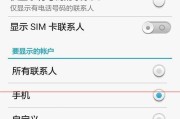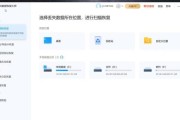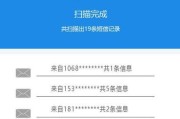在使用Windows10操作系统的过程中,有时候会遇到本地连接不可见的问题,这给我们的网络连接带来了很大的困扰。不过,不必担心,本文将介绍一些解决Win10本地连接不可见的方法和技巧,帮助您恢复正常的网络连接。
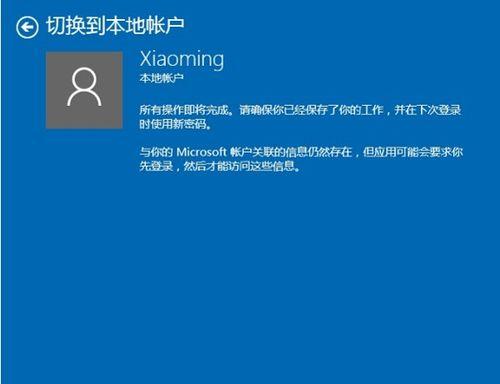
1.检查设备管理器中的网络适配器
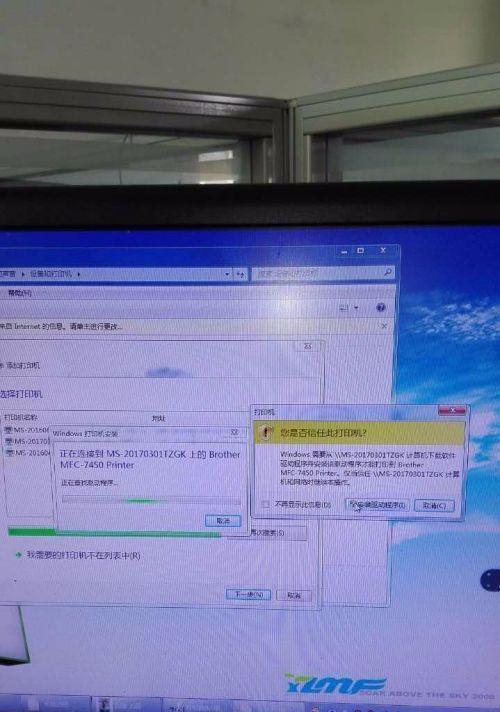
打开设备管理器,检查网络适配器是否正常工作。如果本地连接不可见,可能是由于网络适配器驱动程序出现问题或者被禁用了。您可以尝试更新或者重新启用该驱动程序。
2.查看网络设置中的连接选项
打开网络设置页面,选择"更改适配器选项",然后检查是否有可用的本地连接。有时候本地连接可能被设置为隐藏状态,您可以右键点击它并选择"显示已禁用的设备"。
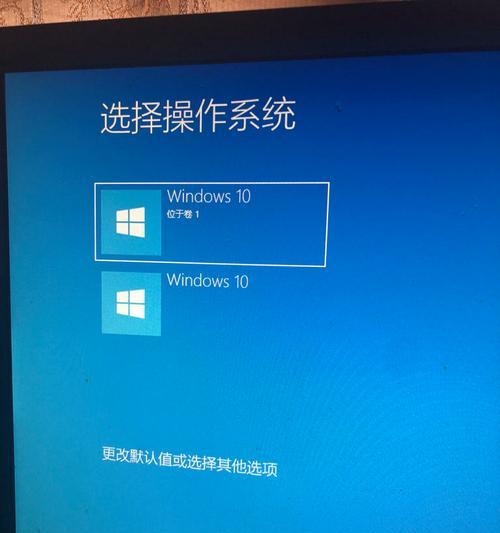
3.重置网络设置
如果上述方法没有解决问题,您可以尝试重置网络设置。在WindowsPowerShell中以管理员身份运行以下命令:"netshintipreset"和"netshwinsockreset"。重启计算机后,检查本地连接是否恢复可见。
4.检查网络线缆连接
有时候,本地连接不可见是由于网络线缆松动或者损坏所致。请检查您的网络线缆是否正确连接,并且没有任何物理损坏。
5.更新操作系统
确保您的操作系统是最新的版本,以免因为某些Bug或者问题导致本地连接不可见。打开Windows更新,检查并安装所有可用的更新。
6.检查防火墙设置
防火墙设置也可能会导致本地连接不可见。请确保防火墙没有阻止本地连接的访问。您可以尝试临时关闭防火墙,并检查本地连接是否恢复可见。
7.运行网络适配器故障排除工具
Windows10提供了一个内置的网络适配器故障排除工具。您可以运行该工具来自动识别和修复与网络连接相关的问题,以恢复本地连接的可见性。
8.清理和重启路由器
有时候,路由器可能出现一些临时故障,导致本地连接不可见。您可以尝试清理并重启路由器,然后检查本地连接是否恢复正常。
9.禁用并重新启用网络适配器
右键点击任务栏中的网络图标,选择"打开网络和共享中心",然后点击"更改适配器设置"。选择您的本地连接适配器,右键点击并选择"禁用",然后再次右键点击并选择"启用"。
10.扫描和清意软件
有时候,恶意软件可能会干扰网络连接并导致本地连接不可见。运行安全软件进行全面扫描,并清除任何检测到的恶意软件。
11.恢复系统到之前的时间点
如果所有方法都没有解决问题,您可以尝试恢复系统到之前的时间点。打开系统恢复功能,选择一个合适的时间点,然后按照指示进行恢复。
12.联系网络服务提供商
如果您经过多次尝试仍然无法恢复本地连接的可见性,可能是由于网络服务提供商的问题。请联系他们的技术支持,获得进一步的帮助和解决方案。
13.使用其他网络连接方式
如果您的本地连接无法恢复,您可以尝试使用其他的网络连接方式,如Wi-Fi或者移动网络。
14.寻求专业帮助
如果您对计算机和网络不太熟悉,或者无法找到解决方案,建议寻求专业的技术支持帮助,以确保问题得到有效解决。
15.
Win10本地连接不见了可能是由于多种原因所致,但是通过检查网络适配器、重置网络设置、更新操作系统等方法,很大程度上可以解决这个问题。如果以上方法都无效,不妨尝试联系网络服务提供商或者寻求专业帮助。最重要的是,保持耐心和冷静,相信问题终将会被解决。
标签: #恢复